Microsoft People 앱을 사용하는 방법
윈도우 10 다른 인터넷 계정 간의 연락처를 쉽게 통합할 수 있는 이전 연락처 앱의 고급 버전인 People 앱이라는 연락처 앱이 포함되어 있습니다.
활용하는 사용자 마이크로소프트 메일 캘린더 앱은 피플 앱을 사용하여 특정 개인과의 가장 최근 대화 및 예정된 약속을 볼 수도 있습니다. 피플 앱은 디지털 Rolodex를 멋지고 깔끔하게 유지하는 데 유용하며 모든 것을 한 곳에서 관리할 수 있습니다.
이 문서에서는 최신 버전의 Windows 10에 포함된 피플 앱에 대해 설명합니다.
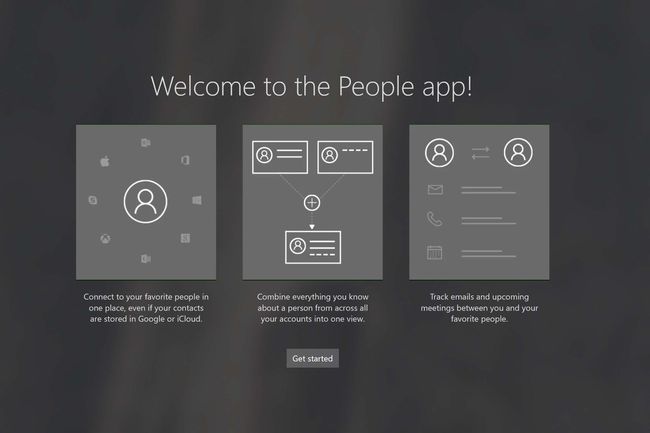
Windows에서 피플 앱에 액세스할 수 있는 곳은 어디인가요?
피플 앱은 기본적으로 Windows에 설치되며 제거할 수 없습니다. 따라서 프로그램은 항상 시작 메뉴에 있습니다. 피플 앱에 액세스하려면 시작메뉴 그 다음에 검색 를 사용하는 응용 프로그램의 경우 검색 창. 피플 앱이 나타나면 클릭하세요 응용 프로그램을 엽니다.
피플 앱은 어떤 계정을 지원합니까?
피플 앱은 이메일 계정에 저장한 기존 연락처를 가져옵니다. People App 설정에 지원되는 서비스에는 Outlook.com, Hotmail.com, Live.com, Exchange, Microsoft 365, 지메일, 야후 메일 및 iCloud. Exchange ActiveSync와 같은 고급 설정 옵션을 통해 추가 서비스를 설정할 수 있습니다.

피플 앱으로 계정 설정하기
연락처를 피플 앱에 추가하려면 위에 언급된 것과 같은 계정과 애플리케이션을 연결해야 합니다. 다음 단계에 따라 피플 앱을 처음 열고 시작하십시오.
열기 사람들 앱에서 창시작메뉴.
-
클릭 시작하다 단추.
피플 앱에서 이메일 및 일정에 대한 액세스를 요청합니다. 예 두 대화 상자가 모두 나타날 때.
클릭 + 연락처 가져오기 단추.
이메일 계정 선택 가져오고 팔로우하려는 연락처 로그인 특정 제공자를 위한 절차.
딸깍 하는 소리 완료.
계정을 더 추가하려면 + 연락처 가져오기 버튼을 다시 누르십시오. 그렇지 않으면 선택하십시오. 갈 준비.
새 연락처 파일을 만드는 방법
주소록에 추가할 새로운 사람이 있습니까? 환상적이야! 다음 단계에 따라 새 연락처 파일을 피플 앱에 추가하고 나중에 액세스할 수 있도록 적절한 인터넷 계정에 저장합니다.
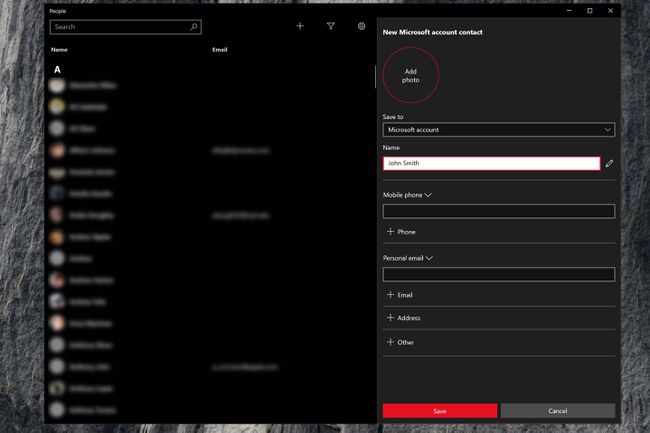
클릭 + 버튼 상단에 사람들 시작할 앱.
나타나는 측면 창에서 새 정보를 저장하려는 원하는 이메일 계정을 선택하십시오. 구하다에게 제목.
사람의 이름과 성을 입력하십시오. 이름 들. 보다 정확한 제어를 원하시면 연필 아이콘 닉네임, 제목, 접미사 등을 추가합니다.
-
전화 번호, 이메일 주소 및 실제 주소와 같이 포함할 수 있는 나머지 정보를 추가하십시오.
클릭하면 + 기타 옵션을 사용하면 웹사이트, 회사, 직위, 중요한 사람, 자녀, 생일 등을 포함한 추가 연락처 필드에 액세스할 수 있습니다.
연락처에 사진을 추가하려면 원형 사진 추가 새 계정 대화 상자 상단의 버튼. 그렇지 않으면 구하다단추 연락처를 계정에 저장합니다.
연락처와 이벤트 및 대화 보기
예정된 이벤트 및 개인과의 최근 대화를 보려면 피플 앱의 왼쪽에 있는 이름을 클릭하기만 하면 됩니다. 이제 앱의 오른쪽에 연락처 정보와 예정된 이벤트 및 최근 대화가 표시됩니다.
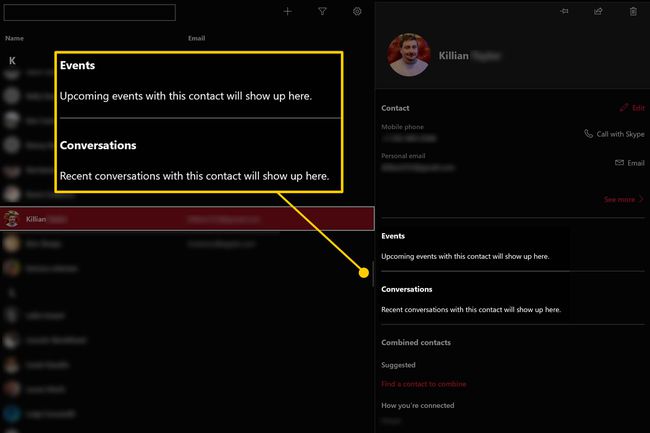
예정된 이벤트가 연락처 이름으로 표시되려면 해당 개인이 캘린더 이벤트에 포함되어야 합니다. 최근 대화를 표시하려면 이메일 주소가 나열되어야 합니다.
피플 앱에서 특정 연락처만 표시하는 방법
특정 계정의 연락처만 표시하도록 선택하거나, 피플 앱을 전화번호부로 사용하는 경우 사용 가능한 전화번호가 있는 연락처만 표시하도록 선택할 수 있습니다. 피플 앱을 정렬하려면 필터단추 (깔때기 아이콘) 화면 상단의 선택계정 보고 싶은지 여부와 함께 전화번호가 없는 연락처 숨기기.
연락처를 결합하는 방법
여러 인터넷 계정 또는 동일한 주소록에 연락처가 중복되어 있는 경우 이를 결합하는 것은 간단합니다. 피플 앱을 빠르게 정리하려면 다음 단계를 따르세요.
하나를 클릭 결합하려는 연락처의
-
화면 오른쪽에서 아래로 스크롤하여 결합된 연락처 부분. 결합하려는 연락처가 이미 표시된 경우 그것을 선택. 그렇지 않으면 다음 단계를 계속하십시오.
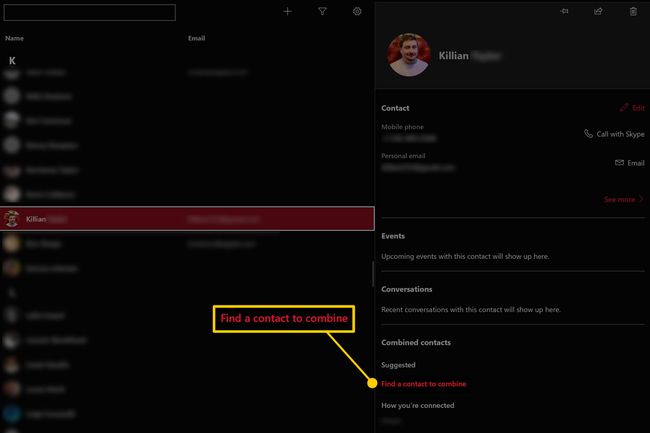
-
결합하려는 연락처가 아직 표시되지 않은 경우 결합할 연락처 찾기 단추. 목록에서 현재와 결합하려는 연락처 파일을 선택합니다.
두 연락처의 분리를 해제하려면 더 보기 > 연락처 정보 하단의 옵션을 클릭한 다음 분리 된 단추.
그게 다야, 이제 연락처가 결합되었습니다!
일반 사람들 앱 설정
피플 앱의 설정 옵션에 액세스하려면 설정 버튼(톱니바퀴 아이콘)은 화면 상단에 있습니다. 내에서 설정메뉴, 추가 계정을 추가하고, 현재 계정을 제거하고, 연락처 목록을 정렬하는 방법을 선택할 수 있습니다.
